コスパの良い録画用HDDをHisense(ハイセンス)のテレビに繋ぐ

今や動画配信なんて当たり前で、「youtube」や「TVer」なんかで見逃したテレビ番組が見れますね。
無料で(*‘∀‘)
でも、1週間前までしか見れなかったり、民放しか見れなかったり、無料では限界があります。
動画配信のサブスクリプション(定額料金サービス)を利用すれば解決できるんでしょうけど、どうしても「見ない時でもお金取られてる」感覚になるのはアラフィフだからです。
 マヨさん
マヨさんねぇ?この前テレビにつけてくれた「Fire TV Stick 4K」ってNHKの過去番組見れるの?
 セイ
セイ「NHKオンデマンド」ってサービスがあるんだけど、「Fire TV Stick 4K」で見るためには次のどっちかの方法しか無いみたい
(1)amazon prime video経由で見る
(2)U-NEXT経由で見る
 マヨさん
マヨさんじゃあさ、うち「amazon prime video」契約してるから、見れるってことね?
 セイ
セイ見れるんだけど・・・・
「NHKオンデマンド」ってサブスク(月額990円)で、「amazon prime video」とは別契約なんだよ。
「U-NEXT」でも同じく別契約が必要なんだよ。
 マヨさん
マヨさんそっか~
NHKってたま~に気になる番組やってるんだけど、夜だと眠くて起きてられないから後から見れたらな~って思ったんだけど、別に月額がかかるんだったら諦めるしかないね~
 セイ
セイ月額を支払わず、必要な時だけ見逃しそうな番組を後から見れるようにする、それもコスパ良く・・・そうだ!録画で解決だ!
幸いにも我が家のテレビは、記憶媒体(HDD・SSD)さえ繋げば録画が可能です。
でも、どのぐらいの容量でどのぐらいの時間が録画可能なんでしょうか?
早速手元にあった120GBのSSDを繋いでみましたが、「使えませんよ」的なメッセージが表示されて確認できませんでした。
調べてみると、どんなのでも良い訳じゃないらしく、「相性が悪いと使えない」なんて自己責任でどうぞみたいな情報も見かけたので、今回は
Hisense(ハイセンス) 50F68Eで使えたコスパの良いHDD
についてお伝えしたいと思います。
どんな感じで録画する?
ものには限界があります。
それはお金、時間、色んなものに言えますね。
昔は
トレンディドラマをVHSテープに全話録画してラベルを貼って本棚に並べる!なんてやってんですけど、よくよく考えたら、それを
何度も見た記憶がないんですよね。
そこで、
- 一度みたらほぼ消去
- 映画はサブスクで見るんで録画可能性低
って条件で、考えてみました。
容量が大きいHDD・SSDのほうが記憶量あたりの単価が低いのでお得に思えますが、使いもしない大容量よりも使う分だけの容量のHDD・SSDを買ったほうがお安く済みます。
録画するって事はそれを見るってことです。
平日1日1時間録画したとして週5時間、それを週末に消化・・・できそうにありません。
- 週末に見れるのは2時間ぐらい
- 撮った番組は三か月以内に見て、見れないのは消去
- 消去に心残りは許す
以上のゆるい条件を付けたし、週5時間録画したとして週末に消化できるのが2時間、見れなかった3時間が三か月で36時間(3時間×4週×3か月)に心残りをプラスして・・・なんやかんやで60時間以上録画できれば大丈夫という結論に達しました。

セイ
あくまでも個人的な意見ですけど、アラフィフならこんなもんじゃないでしょうか?
外付けに適したHDD・SSDって?
ブラウン管時代と違い、液晶となったテレビに見え見えの外付け機器が付いているのはスマートじゃありません。
でも、使えなきゃ意味がありません。
そこで、
- テレビと相性バッチリ
- 小さい
- 静か
- 別電源がいらない
- 安いならHDD・SSDどちらでもOK
といった条件を満たしてくれたのがこれ!
Hisense(ハイセンス)のテレビとの使用実績があり、2.5インチのHDDで小さく静か、電源は接続するUSBからの供給だけでOK、3年間の保証が付いて価格が5580円でした。
録画する番組の画質にもよりますが、1TBだと80時間は録画できそうな情報を得ましたので、クーポン利用で5080円でゲットです。
HDD・SSDの接続は簡単
それでは実際に届いたSeagateのHDDを開封し、テレビに接続してみます。

箱を開けるとHDDと接続用のケーブルが入ってました。

本体に差し込むケーブルは向きがあるので間違えないように!

無事ケーブル接続!

テレビの裏側のUSB端子を確認したら・・・

本体を壁掛け金具にそっと置きました。
落下防止は自己責任で(;´Д`)

HDDを接続して表示されるメッセージは「はい」を選択

「つないだUSBはこのテレビ専用になるけど良い?」と聞いてくるので「はい」を選択

HDDをフォーマット(初期化)するか聞いてくるので「はい」を選択
10秒以内に終了しました

表示名はデフォルト(初期値)でいいので「いいえ」を選択
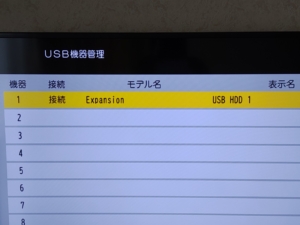
リモコンで「設定→機器設定→USB機器管理」と選ぶと、無事接続されたHDDが表示されました
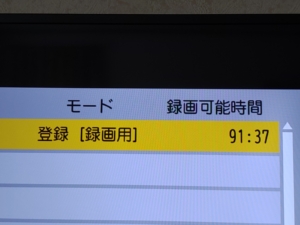 1TBの容量で「91時間」
1TBの容量で「91時間」の録画が可能のようです

マヨさん
テレビのリモコンに録画ボタン[●]ついてるから、FireTVstickも録画できるんじゃない?

セイ
なるほど・・・じゃあ試してみよう

入力をFireTVstickの接続されているHDMIにしてリモコンの録画ボタンを押してみると・・・

結果は「
録画できない」でした

セイ
Hisenseのテレビではデジタル放送のテレビサービス以外は録画できないんですね。
まとめ
録画する時間だけじゃなく、それを視聴できる時間がどの程度あるか?録画したものを永久保存したいのか?など、利用方法に合わせてHDD・SSDを購入しないと、無用の長物になってしまいます。
基本的に「見たら消す!」という方は「1TBのHDDで十分」と言えるのではないでしょうか。
「5000円分で録画できる範囲でやりくりする」って考えもありですけどね(;^ω^)
最後までお読みいただきありがとうございました('ω’)ノ

 マヨさん
マヨさん セイ
セイ マヨさん
マヨさん セイ
セイ マヨさん
マヨさん セイ
セイ




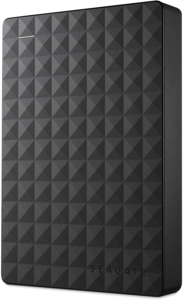









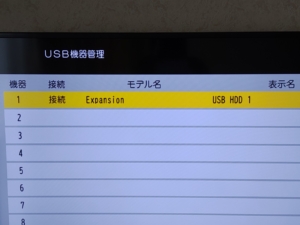
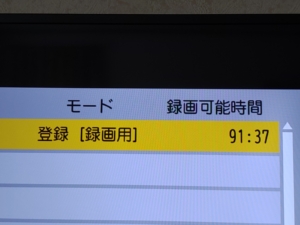











ディスカッション
コメント一覧
まだ、コメントがありません